Não quer ninguém mexendo no seu WhatsApp? Aprenda a colocar senha
Atualmente é possível colocar senha dentro do próprio aplicativo. Acompanhe o passo a passo para Android e iOS!
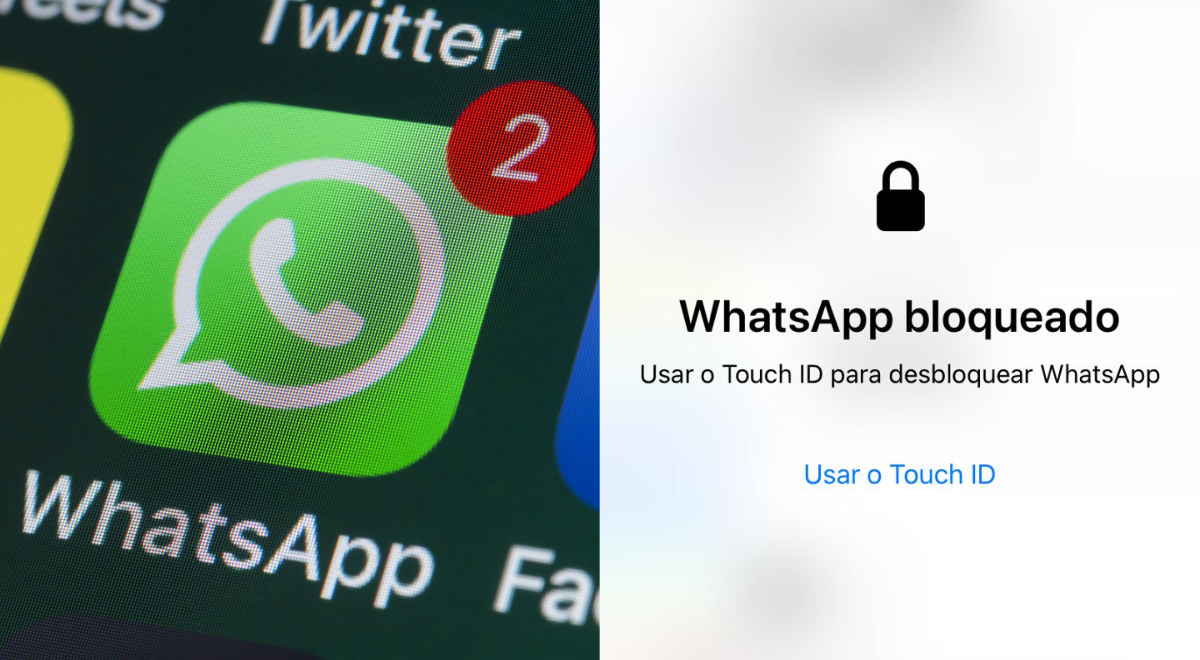
Como o mensageiro mais usado do mundo, o WhatsApp vem passando por constantes atualizações. A fim de melhorar a privacidade do usuário, agora é possível colocar senha dentro do próprio aplicativo sem precisar baixar outra ferramenta.
Além de evitar que alguém acesse conversas privadas, é importante saber como colocar senha no mensageiro por questões de segurança em caso de perda, furto do celular, clonagens ou até mesmo roubo de dados.
O mesmo vale para quem usa o aplicativo como ferramenta de trabalho.
Por isso, confira a seguir como fazer isso em aparelhos com sistema operacional Android ou iOS (iPhone).
Como colocar senha no WhatsApp dentro do próprio aplicativo?
O próprio WhatsApp oferece a função de proteção biométrica, função disponível tanto no Android quanto no iOS.
Do iPhone 5S ao iPhone 8 Plus, essa senha no WhatsApp costuma ser através do Touch ID, enquanto do iPhone X em diante, a autenticação ocorre por meio do Face ID.
Já no Android, a função está disponível para modelos de smartphones que possuem digital.
Passo a passo no Android:
- Abra o WhatsApp, toque nos três pontos e selecione a opção “Configurações”;
- Em seguida, acesse a aba “Conta” e clique em “Privacidade”;
- Na tela, desça até o final e clique em “Bloqueio por impressão digital”;
- Habilite a opção “Desbloquear com impressão digital” para colocar senha no WhatsApp;
- Você ainda pode escolher em quanto tempo o aplicativo deverá ser bloqueado automaticamente.
- Pronto, agora sua biometria será solicitada para acessar o aplicativo!
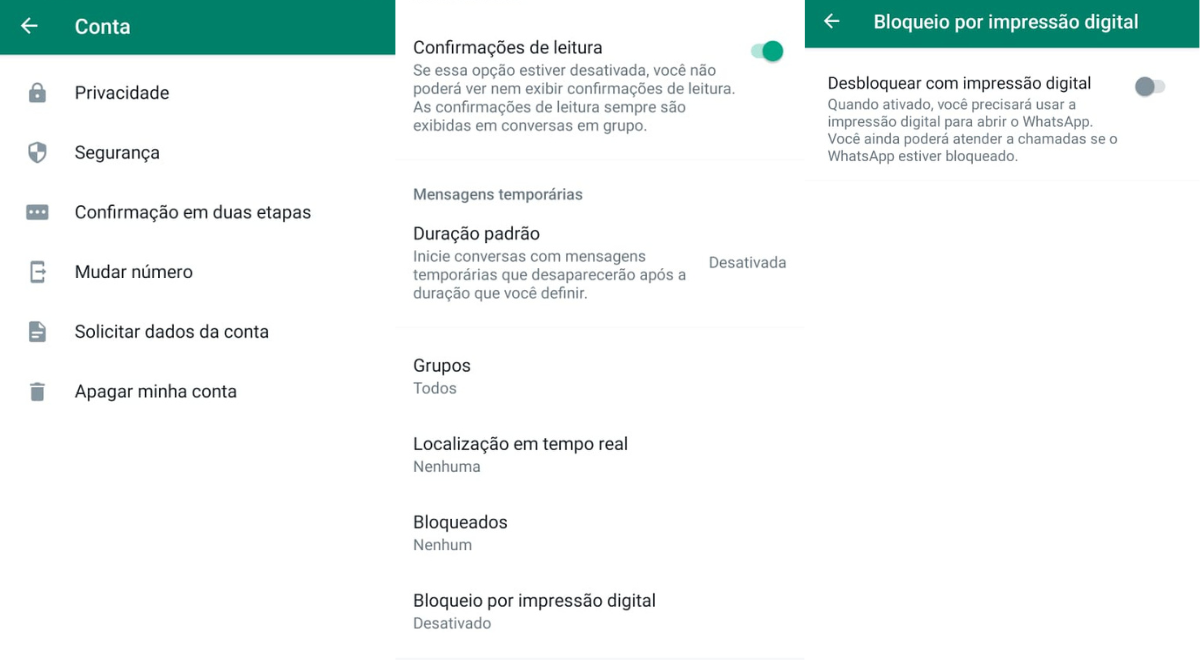
Passo a passo no iOS:
- Abra o WhatsApp e toque em “Configurações”, que fica no canto inferior direito da tela;
- Então, acesse a aba “Conta” e clique em “Privacidade”;
- Na tela seguinte, role até o final e toque em “Bloqueio de tela”;
- Agora é só habilitar a opção “Solicitar Face ID” (ou “Solicitar o Touch ID”), para colocar senha no WhatsApp;
- Você também pode selecionar em quanto tempo o aplicativo irá bloquear automaticamente.
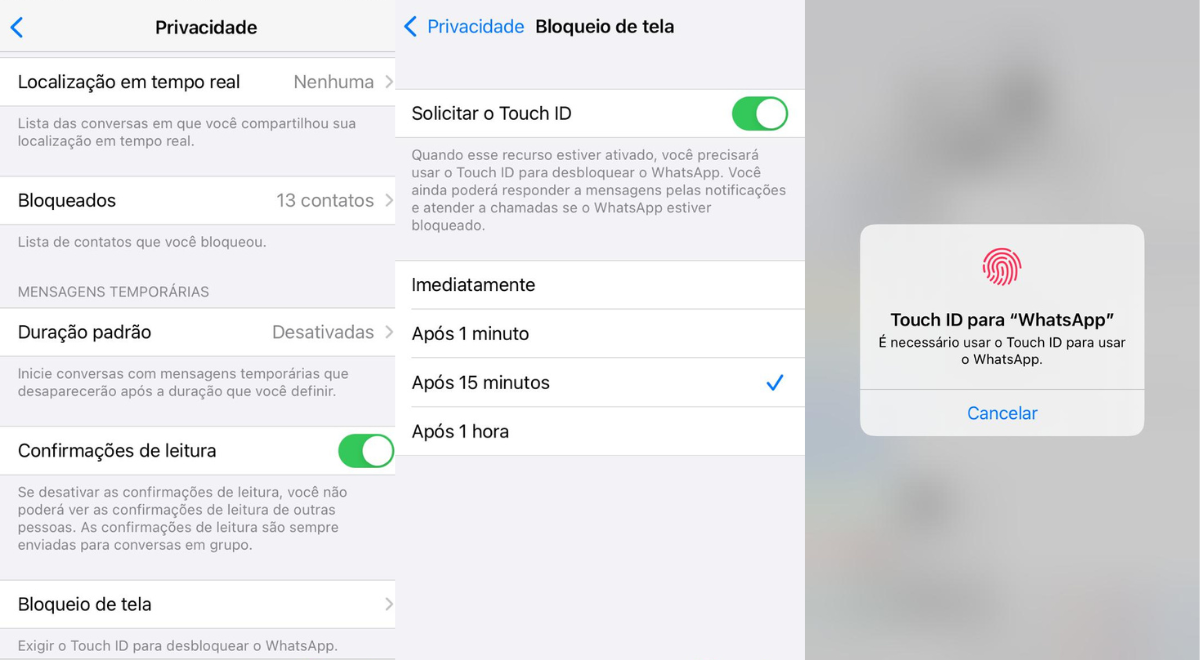
Como colocar senha no WhatsApp usando outro aplicativo?
Se o seu aparelho ou a versão do seu WhatsApp não tiverem essa opção dentro do aplicativo, você ainda tem essa outra forma, mas essa só vale para usuários do Android.
Quem tiver o sistema operacional em questão, pode utilizar o Norton App Lock, que tira foto de invasores que tentam acessar o aplicativo e erram a senha três vezes seguidas, ou o AppLock.
Ambos exigem uma senha quando o WhatsApp for aberto e podem ser utilizados como mais uma camada de segurança ao acessar o aplicativo.
Passo a passo para usar o AppLock:
- Primeiramente, abra o Play Store, busque pelo AppLock e depois é só instalar o aplicativo em seu celular;
- Depois de baixado, crie uma senha de acesso;
- Na sequência, clique em qualquer aplicativo da tela de início e dê as permissões necessárias ao AppLock, como permitir que ele monitore outros apps;
- Abra o AppLock novamente e, na tela inicial, encontre o WhatsApp e clique no ícone de “Cadeado aberto” para que ele fique fechado;
- Feito isso, o aplicativo já terá colocado senha no mensageiro.
Para usuários do Android, também é possível colocar senha em uma única conversa. Para isso, existem aplicativos externos como o Locker for Whats Chat App.